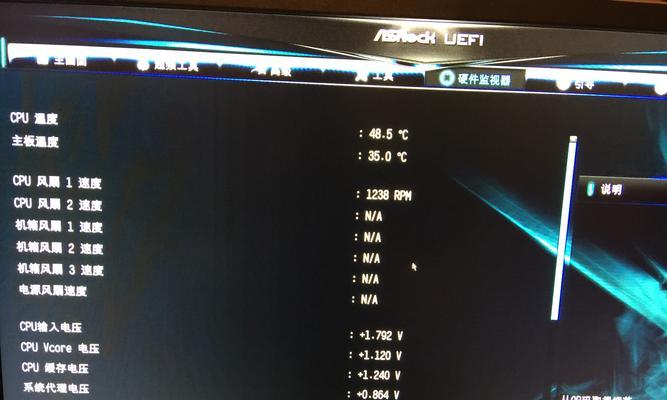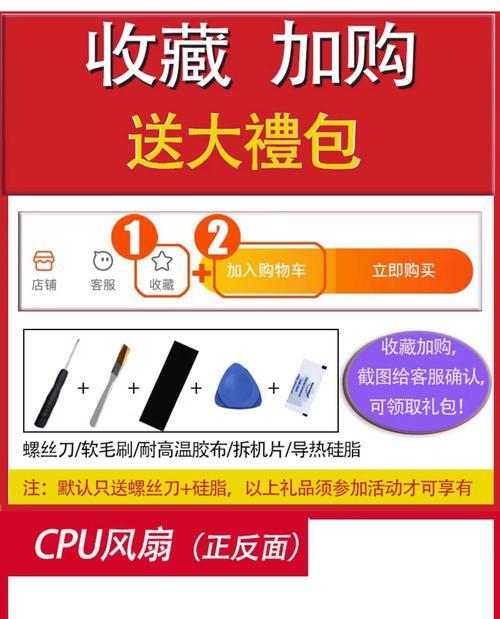当你在使用AdobeAfterEffects(AE)进行视频渲染工作时,如果遇到CPU不足导致渲染速度缓慢甚至无法完成的情况,无疑会严重阻碍你的工作效率。本文将深入探讨如何通过一系列优化措施来解决AE视频渲染时CPU不足的问题。
一、认识CPU的重要性
在视频渲染过程中,CPU扮演着核心角色。它负责处理视频的每一个帧,并进行复杂的计算。如果CPU性能不足以应对这些任务,那么渲染就会变得非常缓慢。了解如何提升CPU性能或优化渲染设置至关重要。
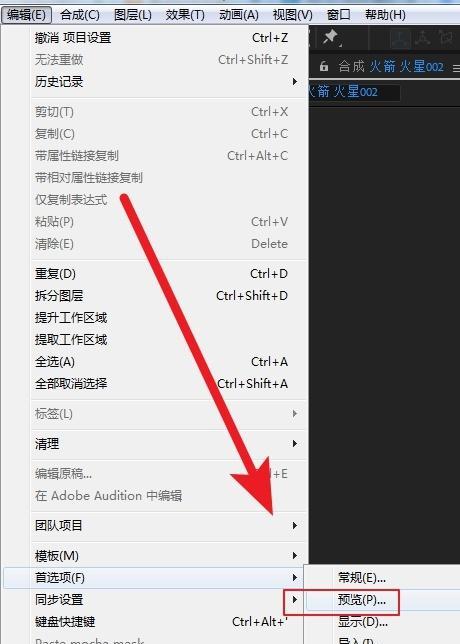
二、升级硬件
1.选择合适的CPU
升级到更高性能的CPU是解决渲染速度问题最直接的方法。多核心和高频率的CPU可以显著提升渲染速度。建议选择当前市场上主流的多核处理器,例如Intel的Corei9或AMD的Ryzen系列。
2.考虑增加RAM
尽管本文主要关注CPU的问题,但增加系统内存(RAM)也是提高渲染效率的一个重要方面。确保你的电脑有足够的内存来存储临时文件,这会对渲染速度产生积极影响。

三、软件层面的优化
1.优化AE设置
a.使用预渲染
在AE中,可以将复杂的合成部分预渲染为视频文件。在预渲染时选择合适的分辨率和质量设置,可以减少实时渲染的压力。
b.启用优化渲染
AE提供了优化渲染选项,可以在渲染时忽略某些效果,从而加快渲染速度。仅在最终输出时关闭这些优化选项以获得最佳质量。
2.使用代理文件
当处理高分辨率的视频时,使用较低分辨率的代理文件进行编辑和渲染可以显著提高效率。AE支持代理工作流,可以设置较低的渲染质量进行预览,最后再渲染为高分辨率。
3.清理系统资源
确保在渲染前关闭不必要的程序和服务,以释放更多CPU资源给AE使用。定期清理系统和AE缓存可以减少磁盘I/O负载,提升渲染效率。
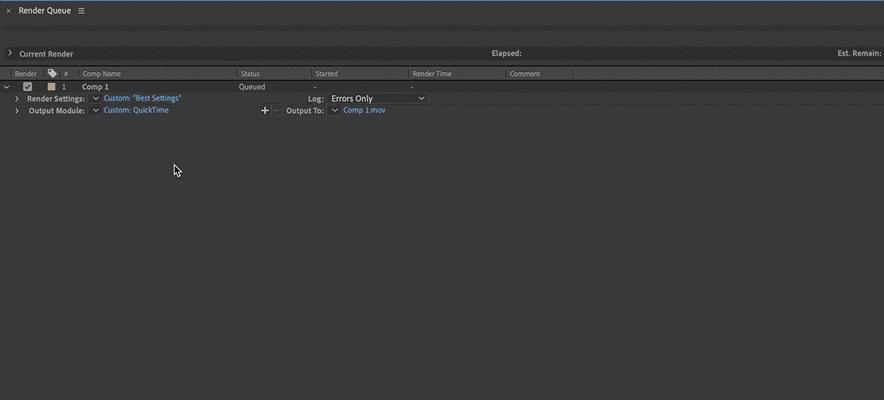
四、利用云渲染服务
如果本地硬件资源有限,可以考虑使用云渲染服务。通过远程服务器进行视频渲染,可以利用云端的高性能硬件资源,加速渲染过程。
1.选择云渲染服务
根据你的预算和需求,选择合适的云渲染服务商。注意服务商是否支持按需计费,这样可以根据实际渲染需求灵活付费。
2.云渲染设置
在使用云渲染时,确保你了解如何正确设置渲染参数,以适应云端硬件的特性。利用云渲染服务的快速渲染功能,可以大幅度提升工作效率。
五、结语
通过上述方法,无论是通过升级硬件、优化软件设置,还是利用外部云渲染服务,你都可以有效解决AE视频渲染时CPU不足的问题。选择最适合你工作流程和预算的解决方案,便能显著提升你的工作效率和项目完成质量。希望本文能够帮助你找到最佳的解决之道。